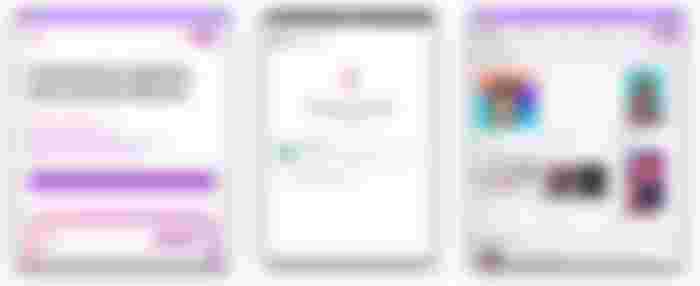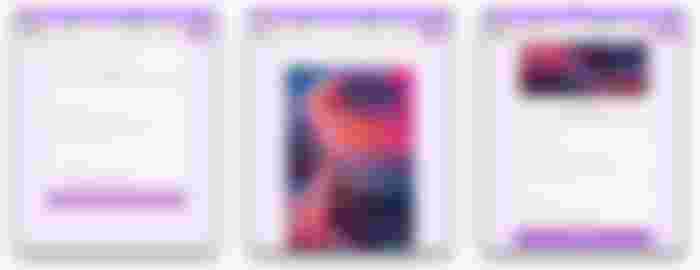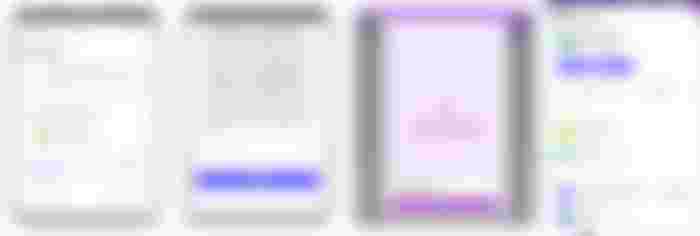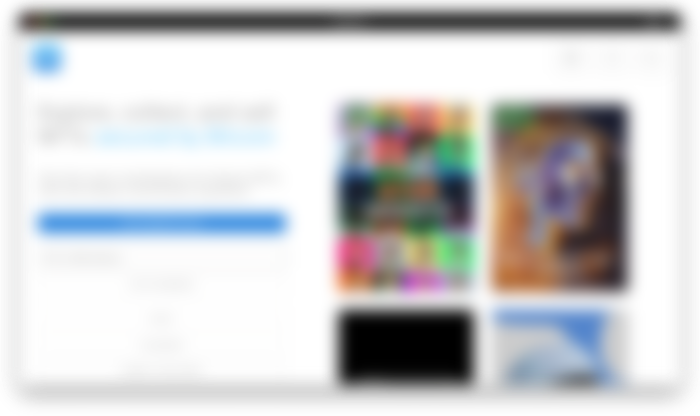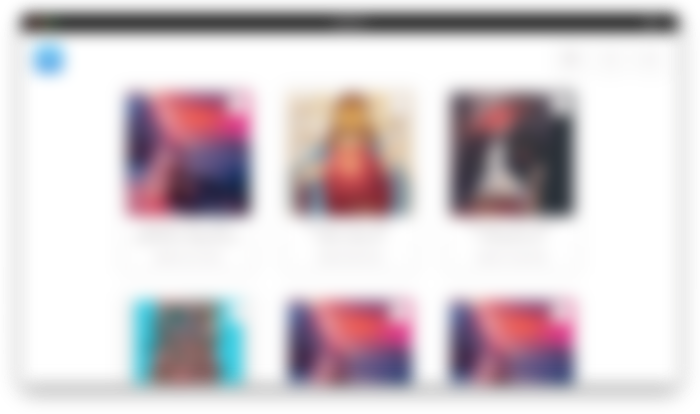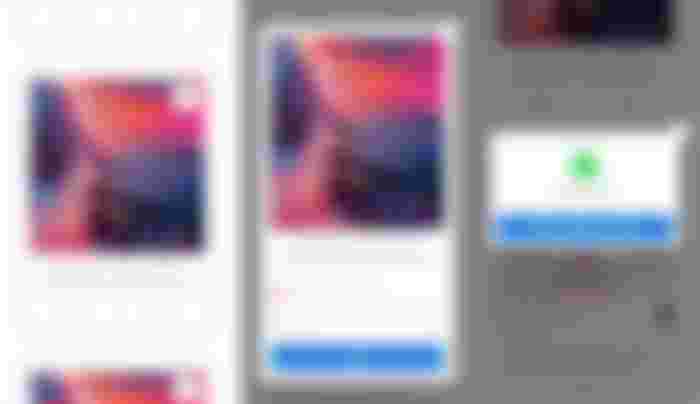El 24 de marzo escribí un artículo sobre como mintear NFTs en la blockchain de Stacks usando la cartera Boom. En aquel entonces Stacks apenas tenía unos meses de haber nacido y aún no había muchas dApps para el manejo de NFTs, además de las limitaciones que había para crearlos con Boom.
9 meses después la cosa ha cambiado un montón gracias a dos dApps muy geniales para el comercio de NFTs: Stacks NFTs y Stacks Art. El primero pensado para el comercio P2P (comprar y vender NFTs directamente con otros) y el segundo para lanzar colecciones y que aún no he podido probar, pero apenas haya logrado lanzar una colección contaré mi experiencia. Lo mejor de todo es que las comisiones siguen siendo estúpidamente bajas y, la comunidad se apoya un montón ya que ambos servicios cuentan con Discord y redes sociales donde puedes mencionarlos para dar a conocer tus creaciones.
Ajá, ya tenemos todo completo: Con Boom creas los NFTs y luego los vendes en Stacks NFTs. Eso sí, Stacks NFTs se queda con 1% del total. Y bueh, voy con la explicación de todo lo que necesitas, paso por paso, para crear tus NFTs y venderlos.
NOTA: En los tiempos en que estamos, el concepto de wallet o cartera ya no es lo que era hace una década. He decidido llamar “llavero” al software donde se almacenan las llaves. Por ejemplo, Hiro Wallet es un llavero de Stacks mientras que Boom es una cartera que se conecta tu llavero. Si eres nuevo en cripto es probable que el concepto de cartera te suene confuso y esto tiene que ver con que los experimentados lo usamos de manera ambigua porque nos entendemos, pero la realidad es que la cartera es un archivo (tipo wallet.dat) que cargas en un programa, y, ese programa administra las llaves de la cartera.
1) Configura el llavero de Stacks y obtén una pequeña cantidad $STX
El llavero de Stacks es Hiro Wallet y necesitas la extensión para el navegador ya que la versión de escritorio aun no es capaz de manejar NFTs ni conectarse a las dApps. Puedes comprar Stacks en varios exchanges (Binance, CoinEx, KuCoin, OKCoin, OKEx) y luego enviártelos a tu cartera. Recuerda anotar las palabras de recuperación del llavero en un lugar seguro.
En cuanto a la cantidad, el fee estándar de transacción estaba en 0.75 $STX al momento de escribir este artículo. Con 2 $STX podrías crear un NFT y listarlo para venta, pero si quieres crear/listar más, necesitarás más $STX.
2) Conecta tu llavero a la cartera a Boom
Boom Wallet es una dApp para gestionar tus $STX (enviar y recibir) pero también te permite stackearlos para recibir NFTs y recompensas en $STX y obviamente crear tus propios NFTs. Para conectarla con tu llavero visita boom.money, clica Get Started y selecciona la cuenta que quieres vincular.
La interfaz es super intuitiva y, si no sabes inglés, mala tuya. Googlea lo que necesites traducir.
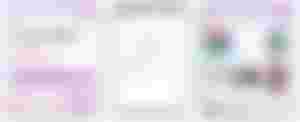
3) Crea los NFTs
Para crear el NFT, clica Create en la barra superior. Selecciona el archivo que deseas usar, colócale un nombre y cuantas copias de ese NFT quieres crear (máximo 10 copias).

Luego de eso clica Create My NFT y verás los detalles de la transacción y la comisión de la red para crear el NFT. Yo normalmente no tengo prisa así que coloco el fee más bajo, pero ten en cuenta que haciendo esto la operación puede tardar muchas horas (incluso más de un día) en procesarse. Eso sí, en cualquier momento puedes aumentar el fee si quieres acelerar la transacción.

Y listo. Queda esperar a que el minteo termine para ver el NFT en Boom Wallet.
4) Pon en venta tu NFT en Stacks NFTs
Esta sería la última parte del proceso y es similar a la creación del NFT. Visita stxnft.com, clica Login y selecciona la cuenta donde están tus NFTs. Espera unos segundos a que se confirme la sesión y clica el icono de perfil en la barra superior (el del medio).
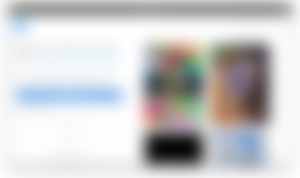
Acá podrás ver los NFTs presentes en tu cuenta (truco: puedes ver el contenido de otras cuentas cambiando la dirección de la cartera en la barra de direcciones) que podrás listar, deslistar e incluso transferir a otros. También se mostrará lo que hayas vendido (al final de la lista).
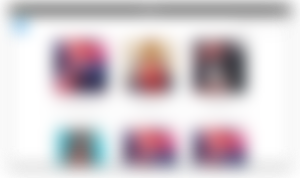
En fin, para vender clica Sell, coloca el precio en $STX y clica List.
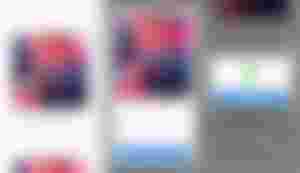
Se mostrarán los detalles de la transacción y solo tendrás que confirmarla y pagar el fee. Este paso es igual que lo hecho en Boom así que me ahorro la captura de pantalla.
Luego esperas a que se confirme la transacción y listo. Tu NFT ha sido puesto en venta. Podrás ver el estado de la operación desde el llavero Hiro.
Una vez confirmada la operación quedaría hacerle saber al mundo que estás vendiendo un NFT y esperar por compradores. o deslistarlo y volerlo a listar en caso de que quieras dejar de vender o ajustar el precio. Te sugiero mencionar a @stxnft, @boom_wallet y @Stacks en Twitter para aumentar el alcance.